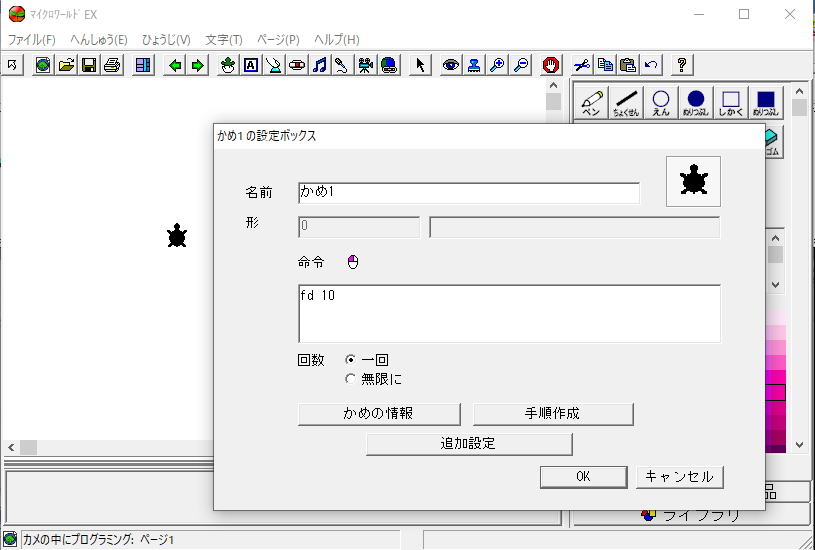|
|||||
| ▲TOP コンピュータとは |
|
|
コンピュータの電気の流れ方の切りかえ方を決めたものをプログラムとよびます。そのプログラムをつくることをプログラミングとよびます。 コンピュータのような物は、固いので、ハードウェアとよび、プログラムは固くないのソフトウェアとよんでいます。 |
|
 コンピュータは、いろいろあります。 コンピュータは、いろいろあります。すごいはやさで技術が進歩し、性能が良くなっています。 材料は、少しの石と金属ですので、価格は、技術で決まります。 右の写真は、小さなコンピュータです。 数年前なら数千円でしたが、今では、100円程度で買えます。 電気を流したり切ったりする信号(これをデジタル信号とよびます)をコンピュータに流して使います。 コンピュータの進化ははやいので、研究をしないでいると、あっという間に世界の技術におくれてしまいます。 |
|
 おもちゃのドローンは、どうして安定して飛行できるのでしょう。 おもちゃのドローンは、どうして安定して飛行できるのでしょう。 |
|
 ケースを開けてみると、中に小さなセンサー(かたむきや高さを知る部品)とコンピュータが入っています。 ケースを開けてみると、中に小さなセンサー(かたむきや高さを知る部品)とコンピュータが入っています。 センサーがドローンの高さやかたむきをコンピュータに知らせると、コンピュータがプログラムにしたがって、どのようにするかを決めてモーターに電気を流して、安定して飛行します。 コンピュータは、スイッチのようなものなので、プログラムがなければ役に立ちません。 すぐれたコンピュータとすぐれたプログラムによって、ドローンの性能が良くなります。 |
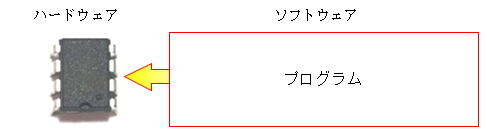
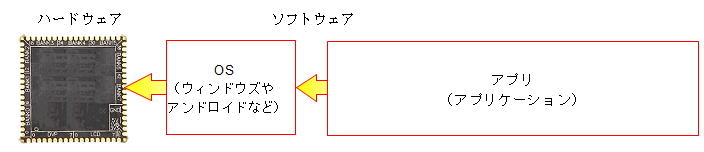
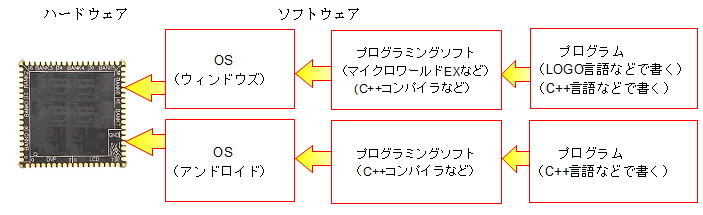
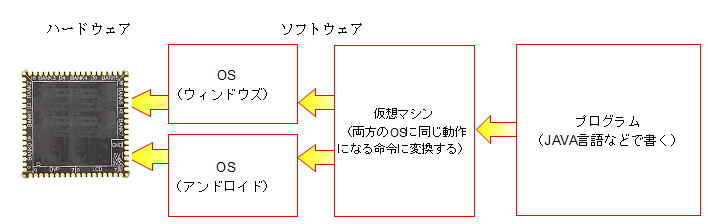
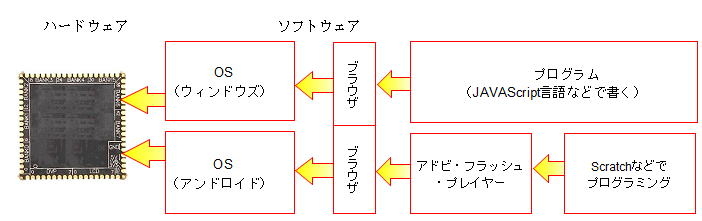

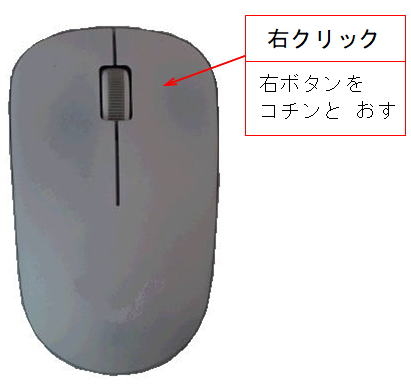


 ドローン
ドローン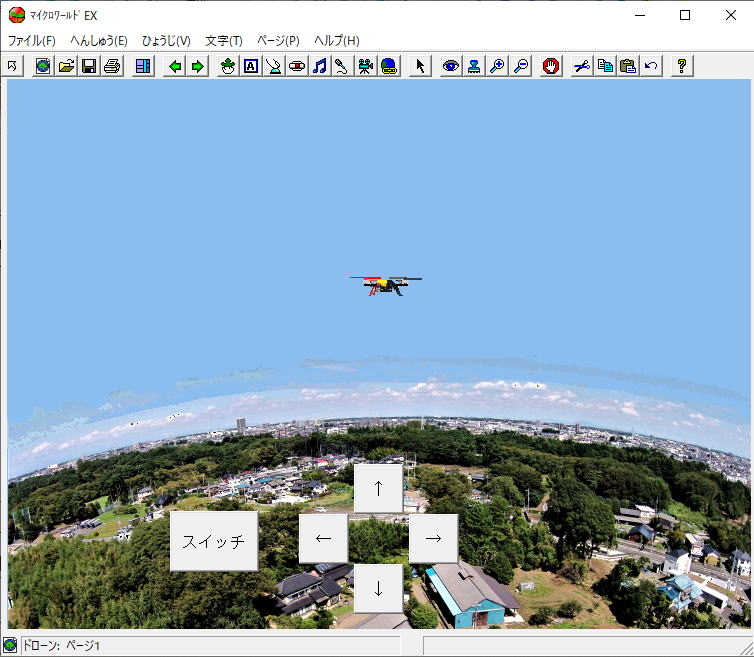
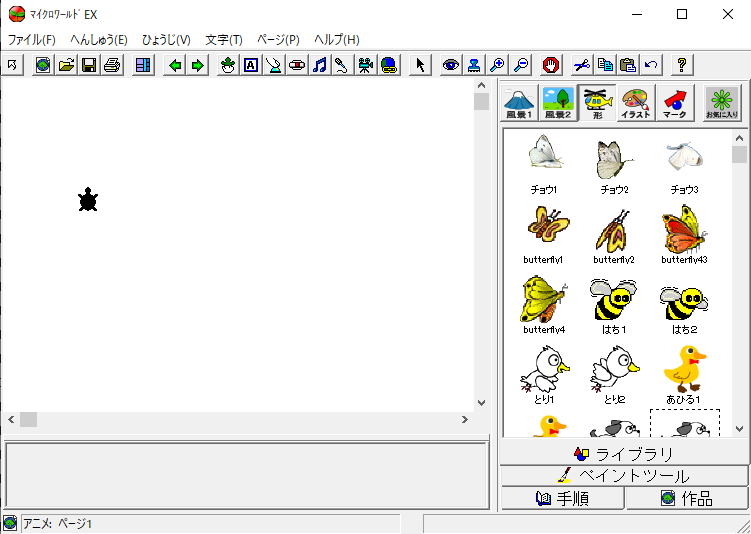
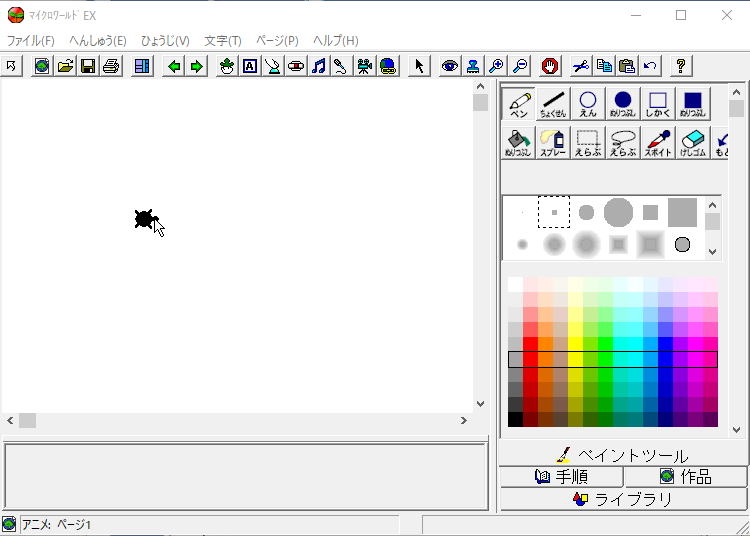
 を左クリックし、
を左クリックし、 まわりがピンクになったらしっぱいです。Deleteキーをおして消して、やりなおします。
まわりがピンクになったらしっぱいです。Deleteキーをおして消して、やりなおします。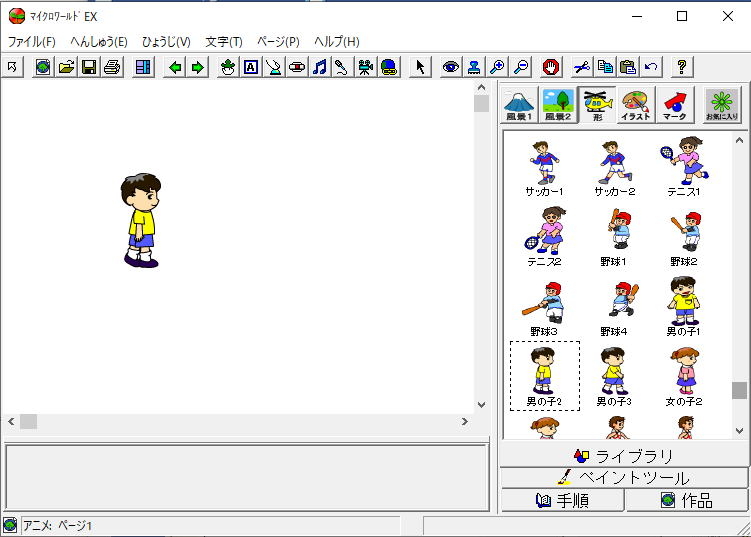
 を左クリックし、SHIFTキーをおしながら、 ページの上の
を左クリックし、SHIFTキーをおしながら、 ページの上の を左クリックします。
を左クリックします。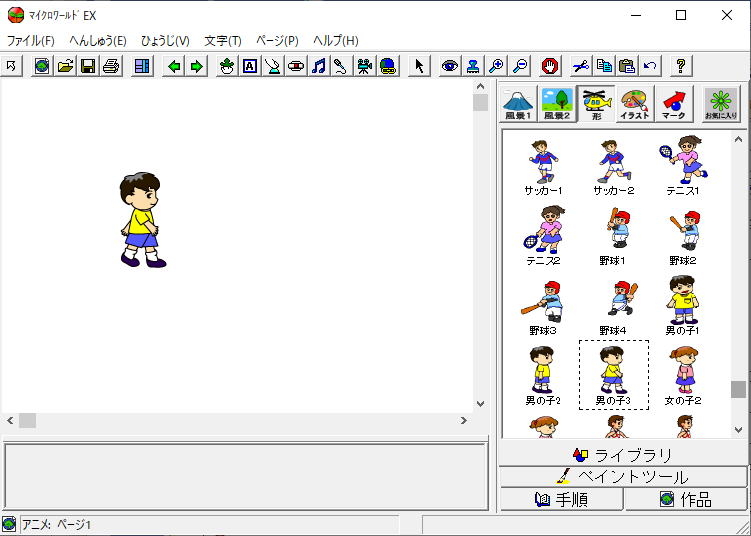
 を右クリックして、
を右クリックして、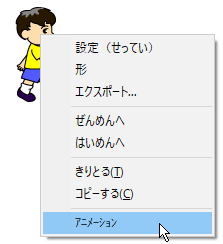 アニメーションを左クリックする実行されます。
アニメーションを左クリックする実行されます。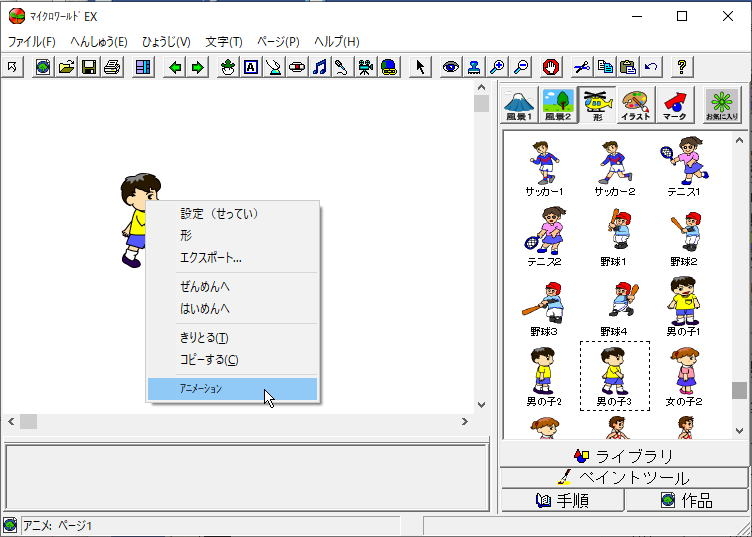
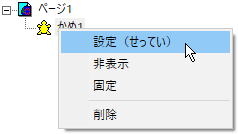 設定を開きます。
設定を開きます。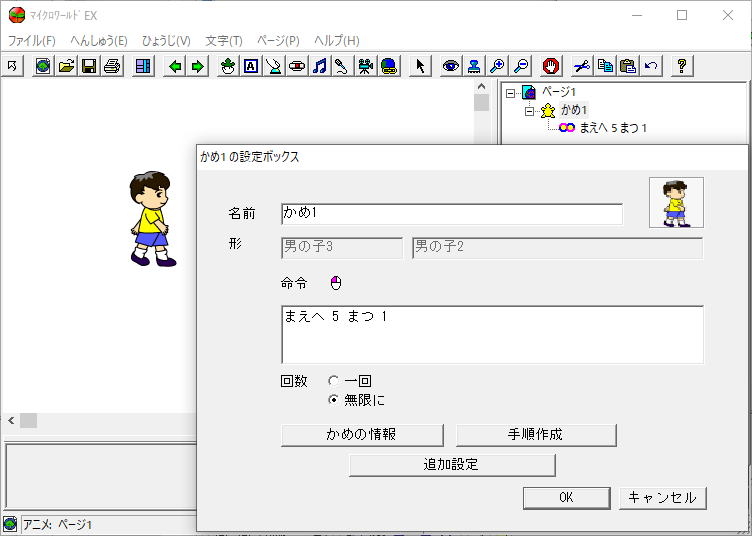
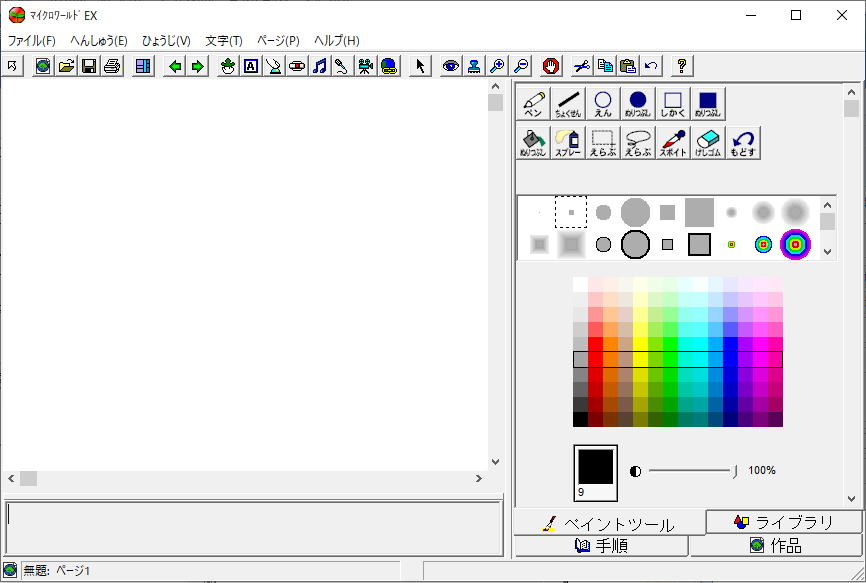
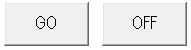 を作れます。
を作れます。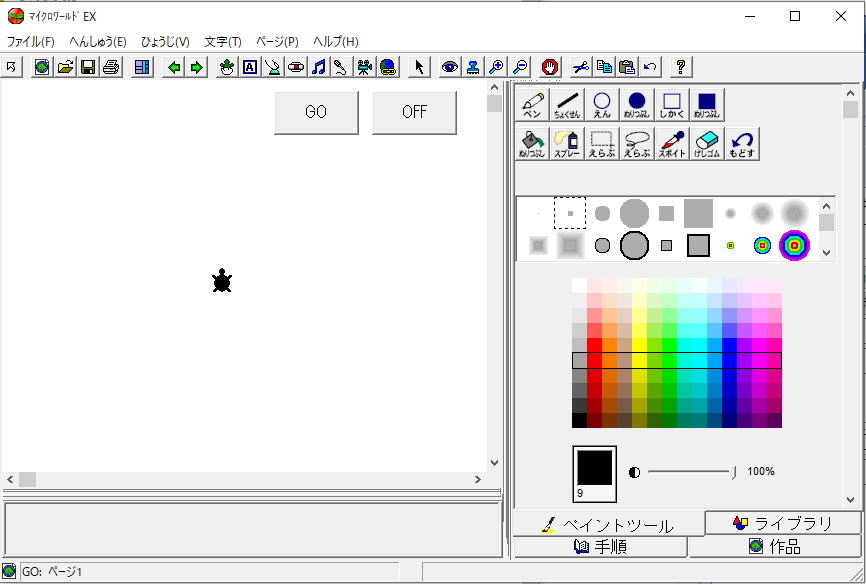
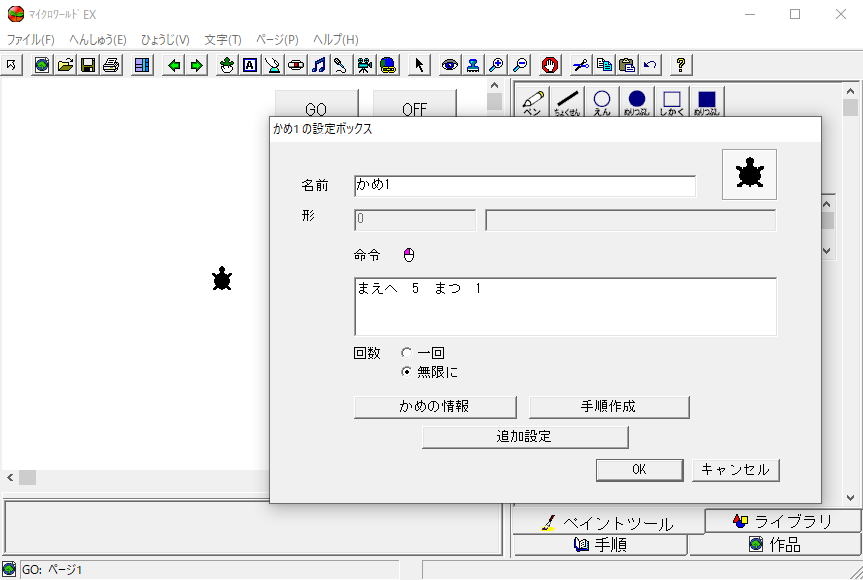
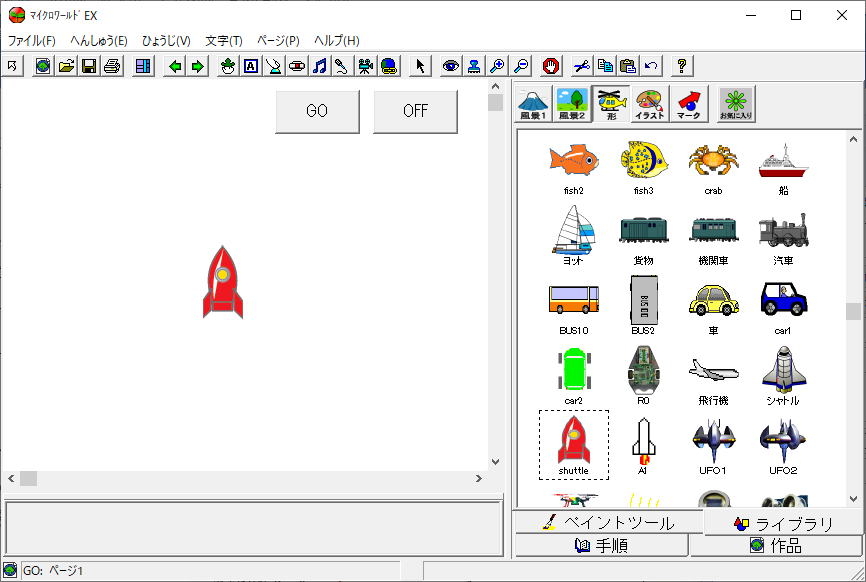
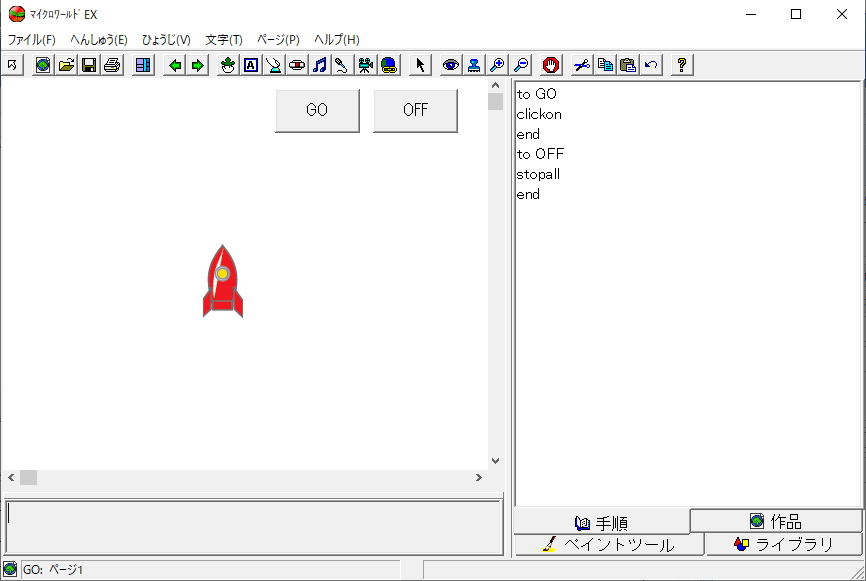
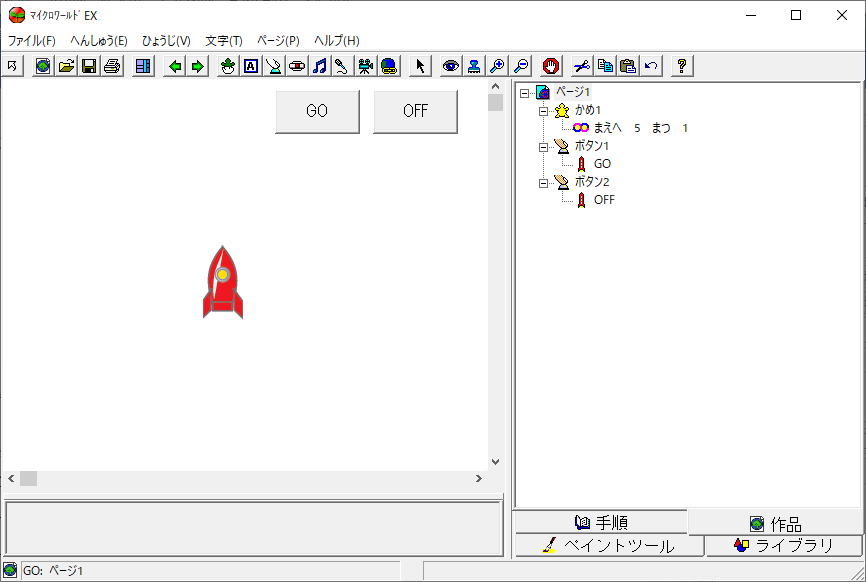
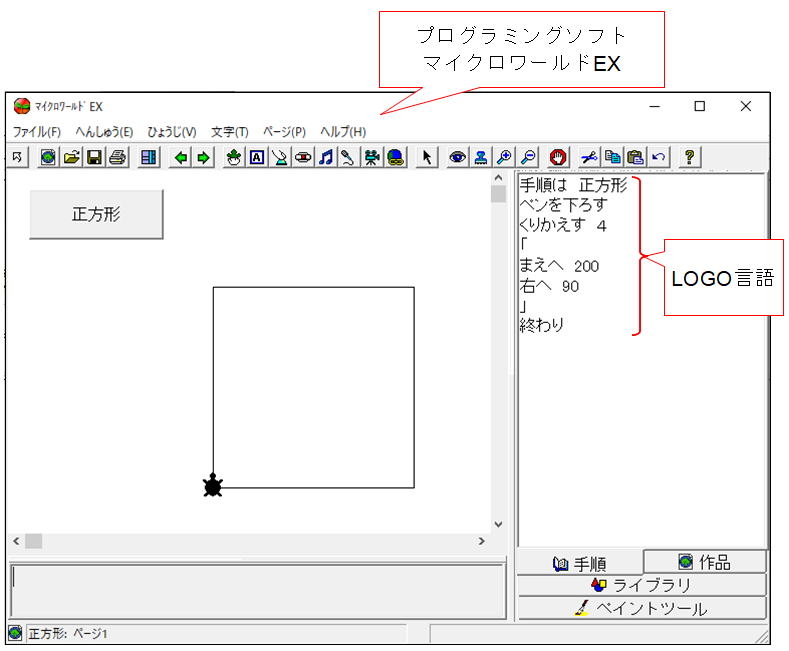
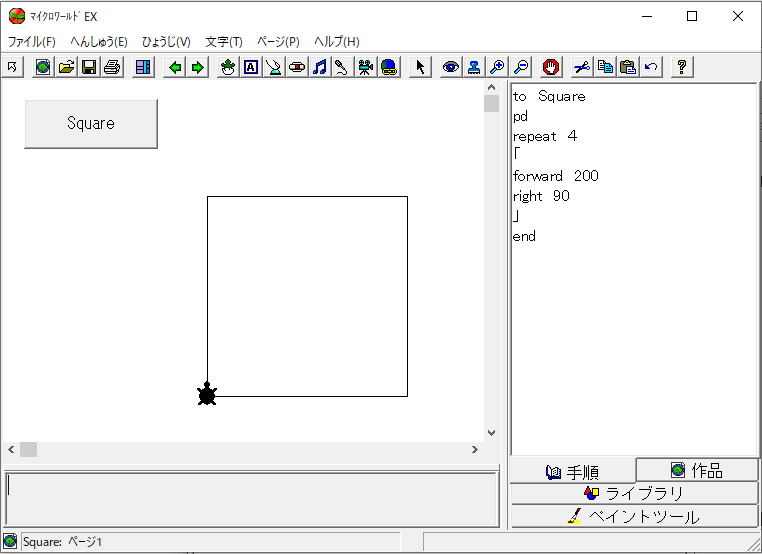
 コマンドセンターで100歩
コマンドセンターで100歩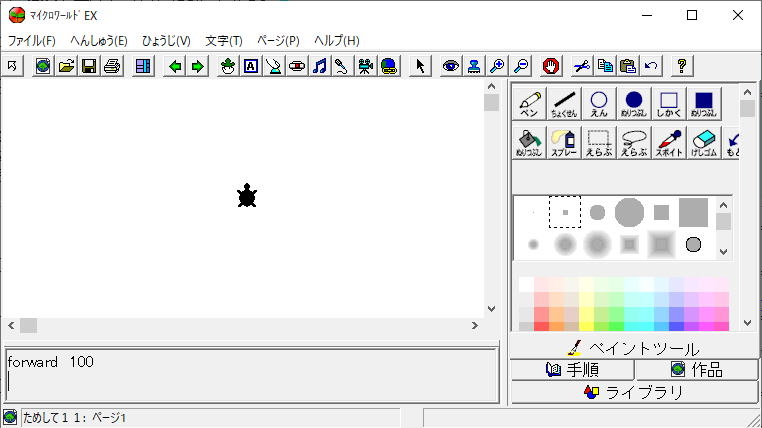
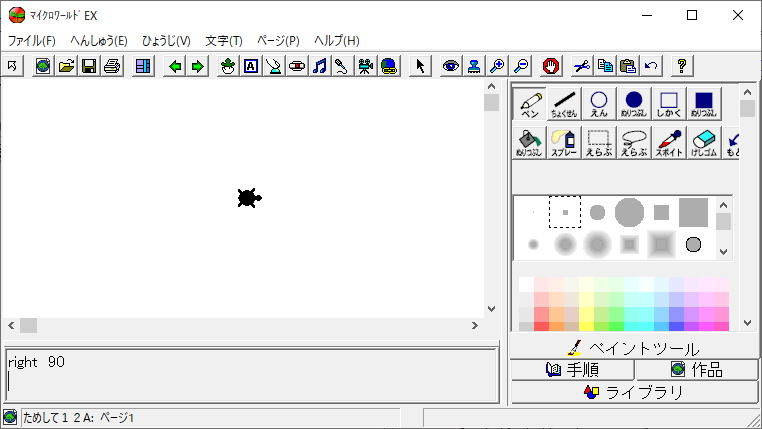
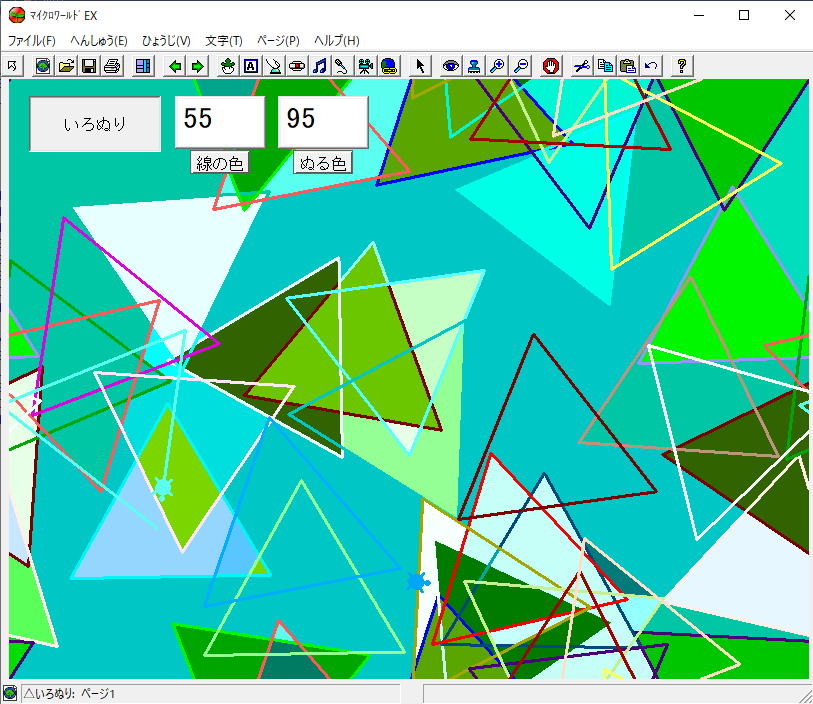
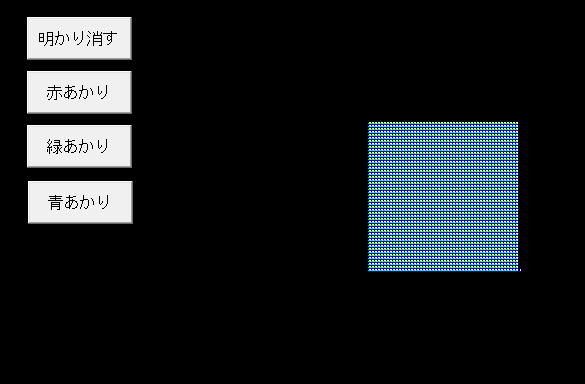
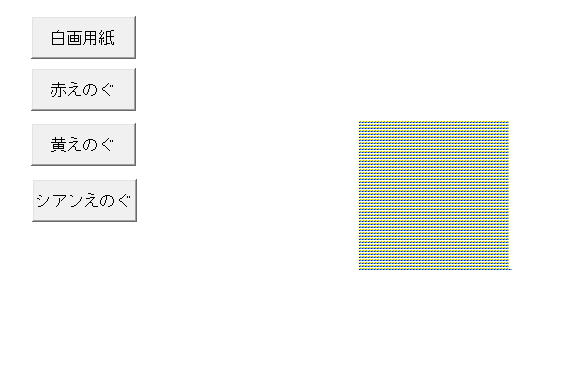
 はっくつ
はっくつ を左クリックしてから、
を左クリックしてから、
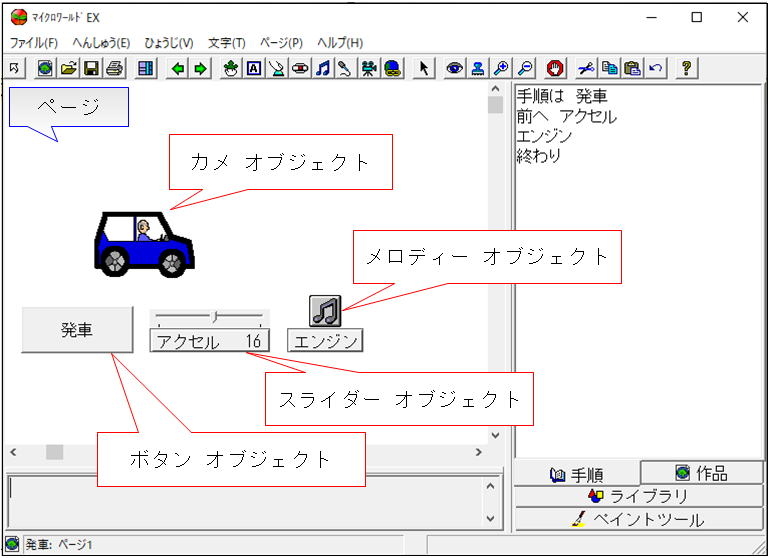
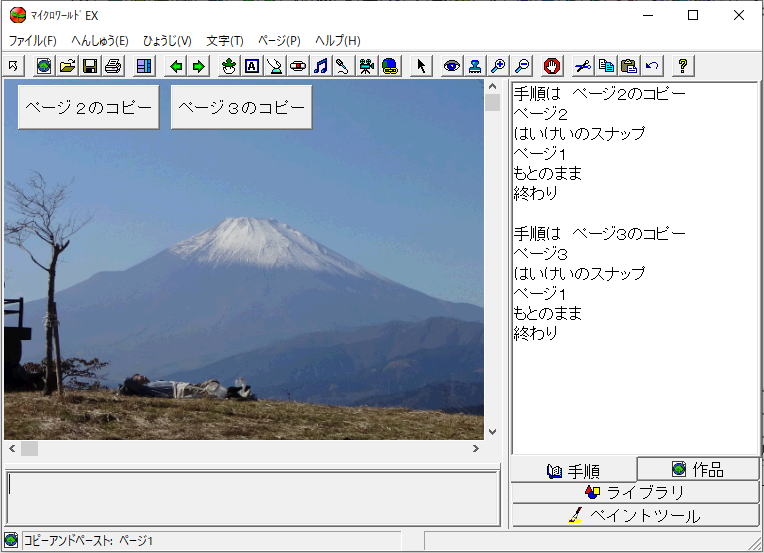
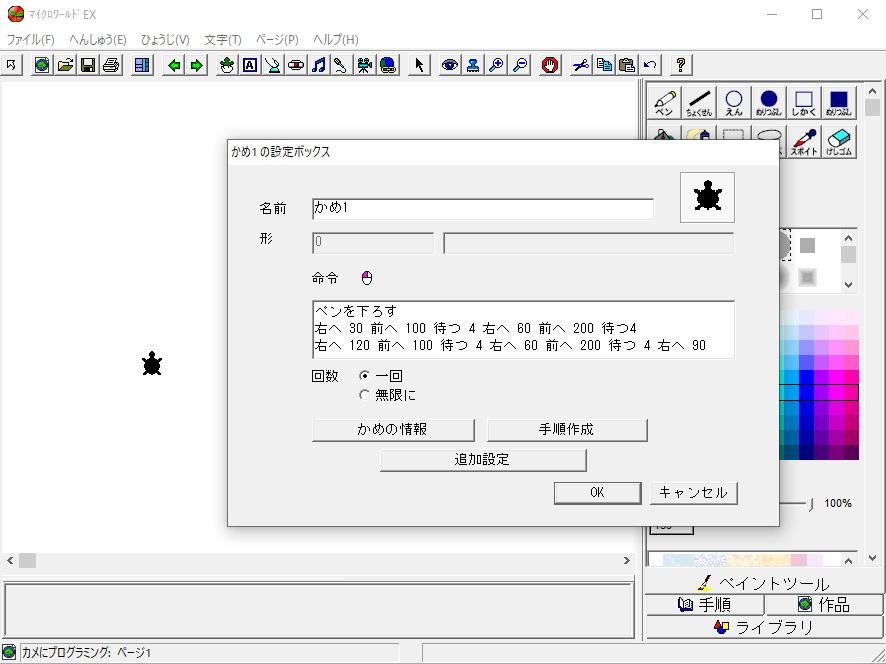
 カメの中に命令
カメの中に命令